微软正式发布了Office2016,这是继Office2013之后,Office产品线的又一次重要迭代。新版Office2016包含了不少改进和新特性。但是Office 2016安装程序不仅不能选择要安装的组件,而且连安装路径都不能选,只能默认安装到C盘,根本就不能选择安装到D盘、E盘什么的,真是好霸道的总裁。不过这难不懂爱折腾的大神们,下面小编就为大家介绍一下Office 2016自定义位置安装方法,一起详情来看看了解一下!
Office 2016安装路径修改步骤
1.安装前,按Ctrl+R键打开注册表编辑器,然后定位到如下位置:
HKEY_LOCAL_MACHINESOFTWAREMicrosoftWindowsCurrentVersion
找到如下三项,先导出注册表保存原来的键值,然后修改为你希望的安装路径。
ProgramFilesDir
ProgramFilesDir (x86)
ProgramW6432Dir
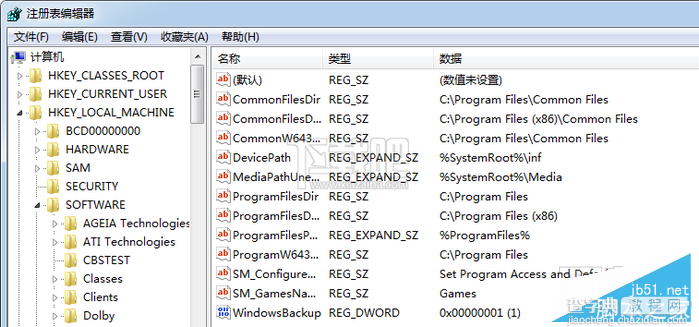
2.安装Office 2016
3.安装完成后,导入刚才保存的注册表,或直接修改将更改的注册表键值再改回原来的路径。
4.将C:ProgramDataMicrosoftWindowsStart Menu 中的office2016程序快捷图标属性的起始路径更改为你的安装路径就大功告成了。
以上就是查字典教程网小编为大家提供的关于Office 2016自定义位置安装方法 Office 2016安装路径修改步骤,通过如上所介绍的解决方案可以帮助大家。如果你也遇到此类问题,大家可以参考一下,希望对大家有帮助!欢迎大家继续关注其他信息!
【Office 2016自定义位置安装方法 Office 2016安装路径修改步骤】相关文章:
★ 用Phonetic函数将excel的两个文本链接在一起的用法详解
